明基 E580 投影仪使用总结(清晰度|亮度|无线|APP|投屏)
-
摘要来自:
-
摘要来自:
 科技加速度
科技加速度 -
摘要来自:2019-06-03
【什么值得买 摘要频道】下列精选内容摘自于《成功BOSS的最佳选择,让员工效率直接提高50%》的片段:
我们知道,商务投影仪最重要的一点是投影的清晰度和亮度。明基E580智能商务投影仪,采用3500流明的亮度,其物理分辨率高达1080P,对比度达到12000:1,即使是白天开会不拉窗帘,显示效果也非常清晰。

可以看到,如上图是窗帘半拉光线下的显示效果,色彩饱和度和文字的清晰度都相当理想,这也是明基商务投影仪E580很让人欣喜的一点。毕竟多数办公会议会在白天举行,好的显示效果往往是很重要的一点。
场景二:手机无线投影
除了3500流明的亮度加持,明基商务投影仪E580还支持无线投影,兼容系统包括Windows/macOS/Android/iOS等几乎所有的主流平台。由于笔者使用的是魅族和小米手机,都是搭载Android系统,接下来我们利用安卓手机来进行无线投影。
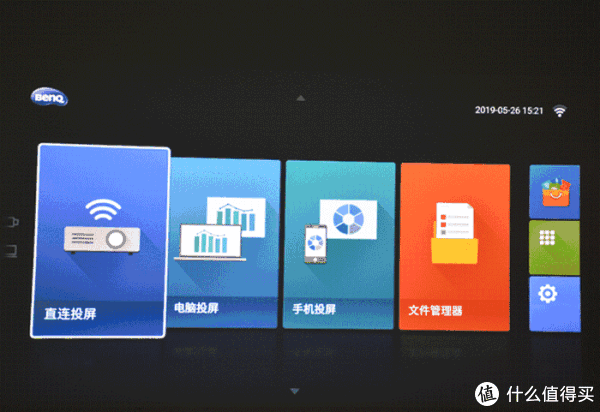
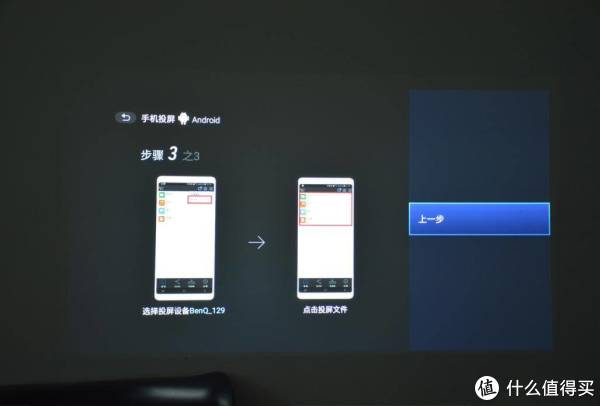
在手机中下载Airpin投影机端软件,首次开机的系统主界面上选择“手机投屏”,选择Android系统,后打开进入教学画面,根据提示进行操作,最后可以看到Aripin中包括视频、音频、图片、文档,选择BenQ-27就能完成无线投影。

以实际办公体验来说,手机投影有一个好处,如果遇到紧急的会议报告,涉及到手机内存储的资料,通过手机投影就可直接播放。
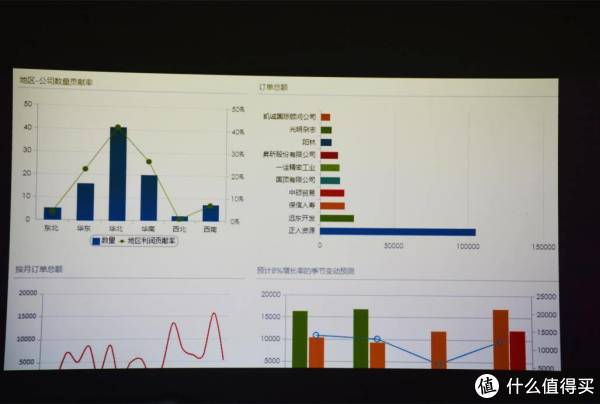
这样可以快速向老板反映对应的市场数据或者财务报告等等。也就是说平常可以将整理好的表格数据或者PPT文档等资料存储在手机中,不需要独立打印出来,通过手机投影和翻阅,随时都可让老板进行审查,方便且快捷。
场景三:PC无线投影
除了手机无线投影外,也支持PC端无线投影。下载Airpin软件在笔记本中,将笔记本和投影仪连接在一个WiFi下,主界面中选择电脑投屏,进入操作教学。在桌面右下方工具列执行屏幕镜像。

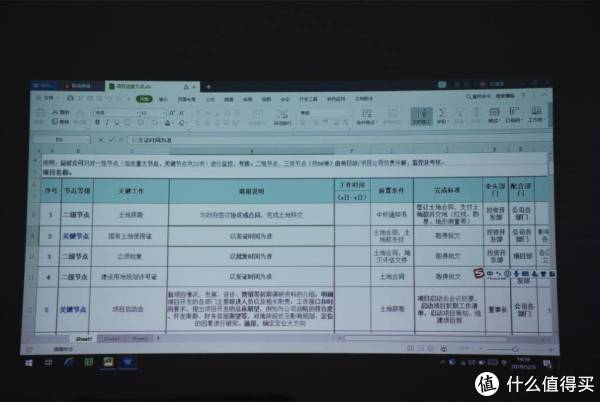
可以看到,PC端桌面文档直接投屏到墙壁上,不需要数据线就能完成。对于很多会议办公来说,PC端无线投影办公,能增加会议的一致性,特别是在会议中如果遇到争议的地方,还可通过电脑进行修改保存,更直观更快捷的对问题做出处理,加快办公的效率。

除了一般的数据表格外,看看PC投屏的显示效果。整体来看十分细腻和清晰,这种好处不用多说,针对不同的商用场合,只能说明基E580智能商务投影仪都能胜任。
场景四:自带WiFi,即连即投
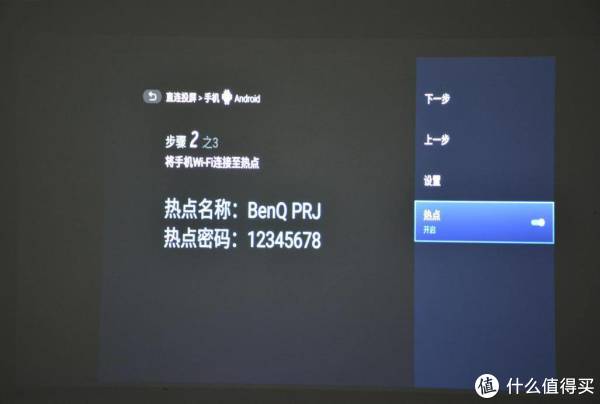
手机投屏和电脑投屏是其中的两种,明基E580 商务投影仪在投影方式上不局限于此,自带WiFi,对于网络不太稳定的环境下,自身发出的局域网会让会议变得更和谐。
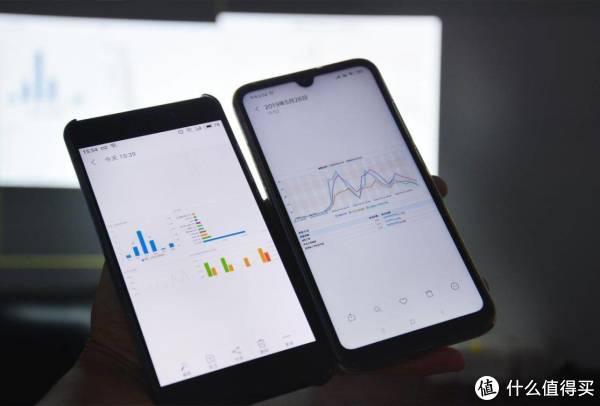
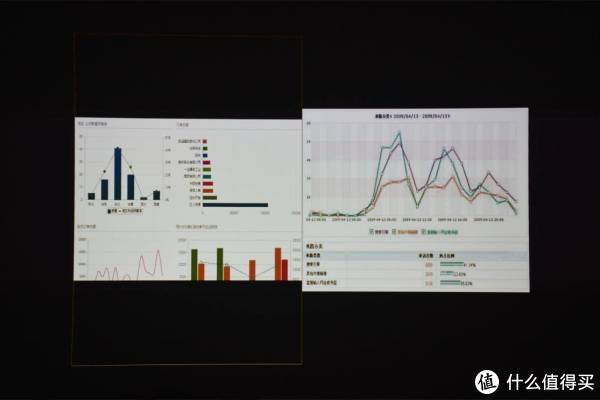
不单单如此,在实际的体验中,明基商务投影仪E580发出的WiFi支持多设备连接投屏,举一个很实在的例子。如果是两份方案需要对比,可以同时连接后进行投屏,就能很清楚的对比细节,选择最优质的方案,这也是高效办公的一种方式。
场景五:移动硬盘数据直接读取

如上说的四种除外,明基E580智能商务投影仪还能直接读取U盘中的图片、文本、音频、视频等多种常见格式文件,即插即读。
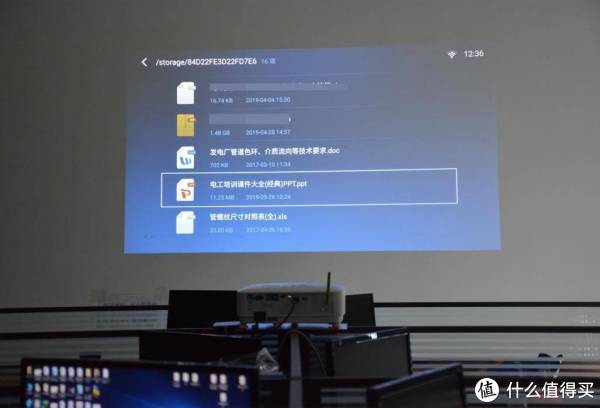
这是插入的移动硬盘中的显示内容,格式上只选取了.doc、.ppt、.xls三种常用格式,明基商务投影仪E580都可以通过WPS投影宝直接打开。

对应的操控上,读取出来的内容可以通过配备的遥控器进行PPT或者word文档的翻阅。
基于多种投屏,明基E580智能商务投影仪将投屏的方式进行多样化,能最大程度的满足不同场景会议需求。那么,性能上如此突出,在外观上明基商务投影仪E580又表现如何呢?











